ファイルのエクスプレスメニュー
右クリックイクスプレスメニューを利用することは、ファイル領域と結果領域に追加されたファイルですべての操作を表示するために、最も簡単な方法です。メディアファイルを選択して、それを右クリックしてください:
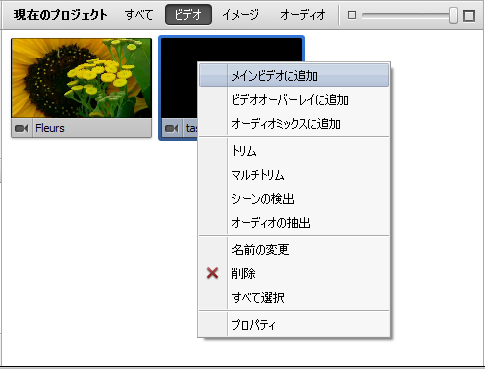
ここでは、(ファイル・タイプに応じて)次の動作から選択することができる:
ビデオファイルのエクスプレスメニュー

ビデオファイルがトリムされたり 、シーンに分割されたりすると、次のメニューを見ることができます:
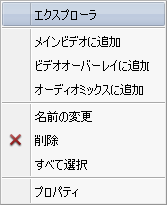
[トップに戻る]
イメージファイルのエクスプレスメニュー
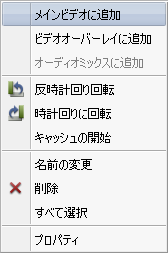
| メイン ビデオに追加 |
選択されたイメージをタイムライン/ストーリーボード領域に追加して、出力ムービーに組み込む。 |
| ビデオオーバーレイに追加 |
選択されたイメージをタイムライン/ストーリーボード領域のビデオオーバーレイ用のラインに追加する。 |
| 反時計回り回転 |
イメージを反時計回り回転する。回転された新しいイメージが作成される。 |
| 時計回りに回転 |
イメージを>時計回りに回転する。回転された新しいイメージが作成される。 |
| キャッシュの開始 |
選択されたイメージファイルのキャッシュを開始する。この機能はプログラムの設定で対応する機能が有効にした場合、利用可能である。 |
| 名前の変更 |
メディアライブラリでイメージ名を変更する。 |
| 削除 |
選択されたイメージをメディアライブラリから削除する。 |
| すべて選択 |
メディアライブラリにあるすべてのイメージを選択する。 |
| プロパティ |
イメージのプロパティウィンドウを表示する。 |
[トップに戻る]
オーディオファイルのエクスプレスメニュー
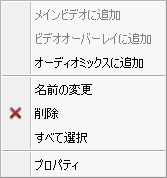
[トップに戻る]
色ファイルのエクスプレスメニュー
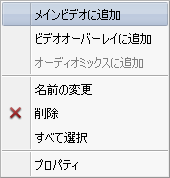
[トップに戻る]